Hur beräknar man medelåldern efter år / månad / datum i Excel?
Till exempel har du en studentlista med födelsedagar och åldrar i Excel. Hur kan du beräkna medelåldern med en viss månad eller ett år? Och vad händer om du beräknar genomsnittet efter ett visst datum i Excel? Denna artikel kommer att introducera flera knep för att enkelt lösa dem i Excel.
- Beräkna genomsnittet per år / månad med matrisformler i Excel
- Beräkna genomsnittet per år / månad med filterkommandot i Excel
- Beräkna genomsnittet efter datum i Excel
- Batch beräknar genomsnittsåldern efter år eller månad i Excel
Beräkna genomsnittet per år / månad med matrisformler i Excel
Till exempel har du en tabell som följande skärmdump visas. Du kan snabbt beräkna medelåldern efter år eller månad med matrisformler i Excel.

Genomsnittlig ålder efter månad: Välj en tom cell förutom tabellen, till exempel Cell F2, ange formeln =SUM((MONTH(B2:B15)=12)*C2:C15)/SUM(IF(MONTH(B2:B15)=12,1)) in i den och tryck på ctrl + shift + ange tangenter samtidigt.

Anmärkningar: I denna formel är B2: B15 födelsedagskolumnen, C2: C15 är kolumnen Ålder, 12 är den angivna månaden "december" som du kommer att genomsnitta efter och du kan ändra dem baserat på dina behov.
Genomsnittlig ålder efter år: Välj en tom cell förutom tabellen, säger Cell F4, ange formeln =SUM((YEAR(B2:B15)=1990)*C2:C15)/SUM(IF(YEAR(B2:B15)=1990,1)) in i den och tryck på ctrl + shift + ange tangenter samtidigt.
Notera: I den här formeln är B2: B15 födelsedagskolumnen, C2: C15 är kolumnen Ålder, 1990 är det specifika år du vill genomsnitta efter och du kan ändra dem baserat på dina behov.
 |
Formel är för komplicerad för att komma ihåg? Spara formeln som en automatisk textpost för återanvändning med bara ett klick i framtiden! Läs mer ... fri rättegång |
Beräkna enkelt åldrar efter angivna födelsedatum (födelsedagar) i Excel
Kutools för Excel samlar många vanliga formler för Excel-användare för att enkelt beräkna utan att komma ihåg formler, inklusive Beräkna ålder baserat på birthday formel.
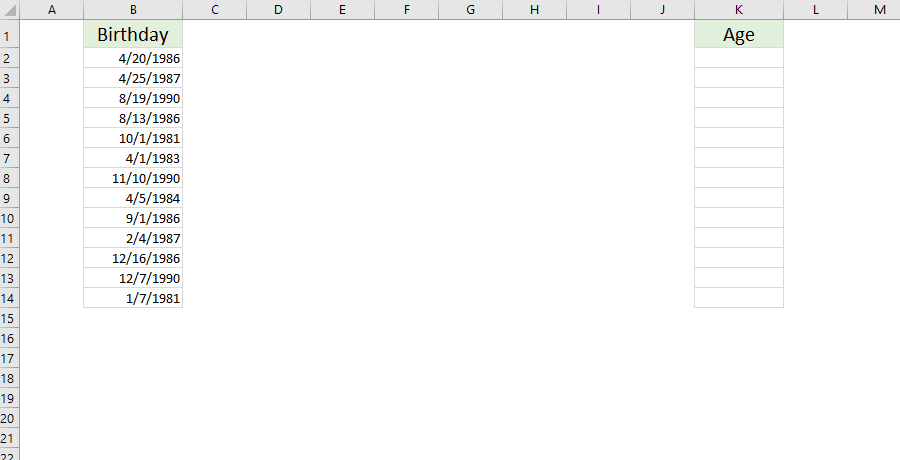
Beräkna genomsnittet per år / månad med filterkommandot i Excel
I vår exempeltabell som följande skärmdump visas kan vi också filtrera födelsedagskolumnen först och sedan beräkna genomsnittet efter år eller månad efter filtrering med delsumma-funktionen i Excel.

1. Välj födelsedagskolumnen och klicka på Data > Filter.

2. Klicka ![]() förutom kolumnrubriken i födelsedagskolumnen och klicka sedan på rullgardinsmenyn Datumfilter > Alla datum under perioden > September (eller någon annan månad som du vill genomsnitta efter). Se skärmdump nedan:
förutom kolumnrubriken i födelsedagskolumnen och klicka sedan på rullgardinsmenyn Datumfilter > Alla datum under perioden > September (eller någon annan månad som du vill genomsnitta efter). Se skärmdump nedan:


Anmärkningar: Om du vill genomsnittlig ålder efter specifikt år måste du klicka på  -knappen förutom kolumnrubriken i födelsedagskolumnen och avmarkera sedan alla år utom det år du genomsnittar med och klicka på OK knapp. Se skärmdump nedan:
-knappen förutom kolumnrubriken i födelsedagskolumnen och avmarkera sedan alla år utom det år du genomsnittar med och klicka på OK knapp. Se skärmdump nedan:
3. Nu filtreras åldrarna efter specifikt år eller månad. Välj vilken tom cell som helst, säger Cell C42, formeln = SUBTOTALT (1, C3: C9) (C3: C9 betyder alla filtrerade åldrar i kolumnen Ålder) och tryck på ange nyckel.

Beräkna genomsnittet efter datum i Excel
Ibland kan du behöva beräkna genomsnittet med angivet datum. Till exempel har du en tabell som visas på följande skärm och du måste beräkna genomsnittet av belopp som inträffade 2014-04-04, du kan lösa det enligt följande:
Välj en tom cell, ange formeln =AVERAGEIF(J2:J24,P2,M2:M24) in i den och tryck på ange nyckel. Då får du genomsnittet för det angivna datumet.

Anmärkningar: I formel = AVERAGEIF (J2: J24, P2, M2: M24) är J2: J24 datumkolumnen, P2 är referenscellen med det datum du kommer att genomsnitta med, M2: M24 är mängden kolumn där du kommer att beräkna genomsnittet , och du kan ändra dem baserat på dina behov.
Batch beräknar genomsnittsåldern efter år eller månad i Excel
Om du behöver beräkna medelåldern för varje månad (från januari till december) eller varje år i Excel, kan det vara tidskrävande att tillämpa den komplicerade matrisformeln. Här kommer jag att introducera det tredje tillägget av Kutools för Excel för att lösa det.
Kutools för Excel - Superladda Excel med över 300 viktiga verktyg. Njut av en fullfjädrad 30-dagars GRATIS provperiod utan behov av kreditkort! Hämta den nu
1. Välj den datumkolumn som du beräknar genomsnittet med och klicka på Kutools > bildad > Tillämpa datumformatering.

2. I dialogrutan Öppna datumformatering väljer du en datumformatering som bara visar månadens namn i Datumformatering ruta, som "mar"Eller"Mars"och klicka på Ok knapp. Se skärmdump:
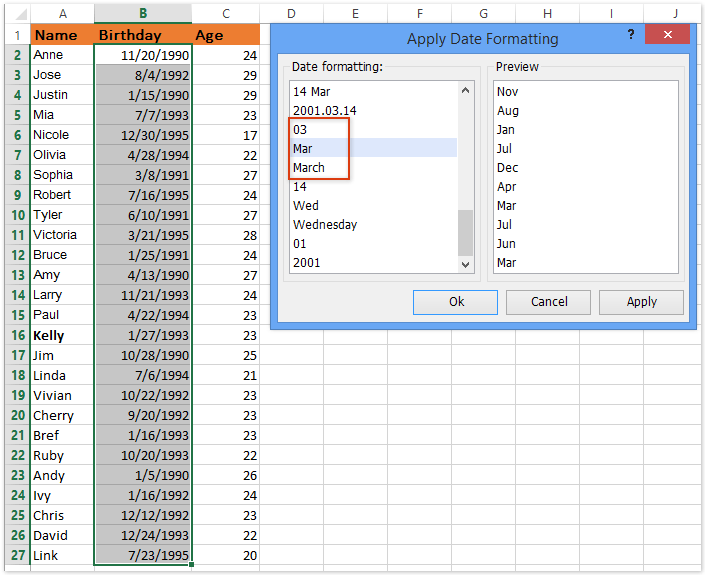
Tips: Om du behöver beräkna medelåldern per år, välj en datumformatering som bara visar år (t.ex. "2001") i Datumformatering låda.
Tillämpa datumformatering är en av Kutools för Excel-verktyg, och det kan hjälpa dig att ändra massdatum till specifik datumformatering som möter olika kunder och olika länder i Excel.
Kutools för Excel - Superladda Excel med över 300 viktiga verktyg. Njut av en fullfjädrad 30-dagars GRATIS provperiod utan behov av kreditkort! Hämta den nu
3. Fortsätt att välja datumkolumnen och klicka på Kutools > Till faktiskt. Detta verktyg konverterar datumet till texten i månadens namn.
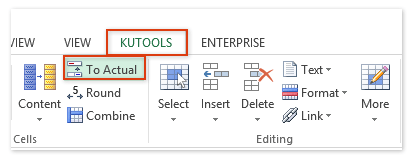
Till faktiskt är en av Kutools för Excel-verktyg, och det kan hjälpa dig att ersätta det faktiska värdet (visas i formelfältet, till exempel en formel = A1 + B1) med visningsvärdet (som du ser i den valda cellen, t.ex. formelresultat 10).
4. Välj det intervall som du ska genomsnittligt per månad / år och klicka på Kutools > Innehåll > Avancerade kombinera rader.

Avancerade kombinera rader är en av Kutools för Excel-verktyg, och det kan hjälpa dig att kombinera / slå samman raderna baserat på samma värde i en kolumn och sedan göra några beräkningar för andra kolumner, som summa, räkning, genomsnitt, max, etc.
5. I den öppna dialogrutan Kombinera rader baserat på kolumn anger du inställningarna som visas ovan:
- Klicka på kolumnen Namn och sedan på Kombinera > Kommatecken;
- Klicka på kolumnen Födelsedag och sedan på Primärnyckel.
- Klicka på kolumnen Ålder och sedan på Beräkna > Genomsnitt.
6. Klicka på Ok knapp. Då ser du att genomsnittsåldern för varje månad beräknas med motsvarande namn. Se skärmdump nedan:

Kutools för Excel - Superladda Excel med över 300 viktiga verktyg. Njut av en fullfjädrad 30-dagars GRATIS provperiod utan behov av kreditkort! Hämta den nu
Demo: beräkna medelåldern efter år / månad / datum i Excel
Relaterade artiklar:
Genomsnitt per dag / månad / kvartal / timme med pivottabell i Excel
Bästa kontorsproduktivitetsverktyg
Uppgradera dina Excel-färdigheter med Kutools för Excel och upplev effektivitet som aldrig förr. Kutools för Excel erbjuder över 300 avancerade funktioner för att öka produktiviteten och spara tid. Klicka här för att få den funktion du behöver mest...

Fliken Office ger ett flikgränssnitt till Office och gör ditt arbete mycket enklare
- Aktivera flikredigering och läsning i Word, Excel, PowerPoint, Publisher, Access, Visio och Project.
- Öppna och skapa flera dokument i nya flikar i samma fönster, snarare än i nya fönster.
- Ökar din produktivitet med 50 % och minskar hundratals musklick för dig varje dag!
